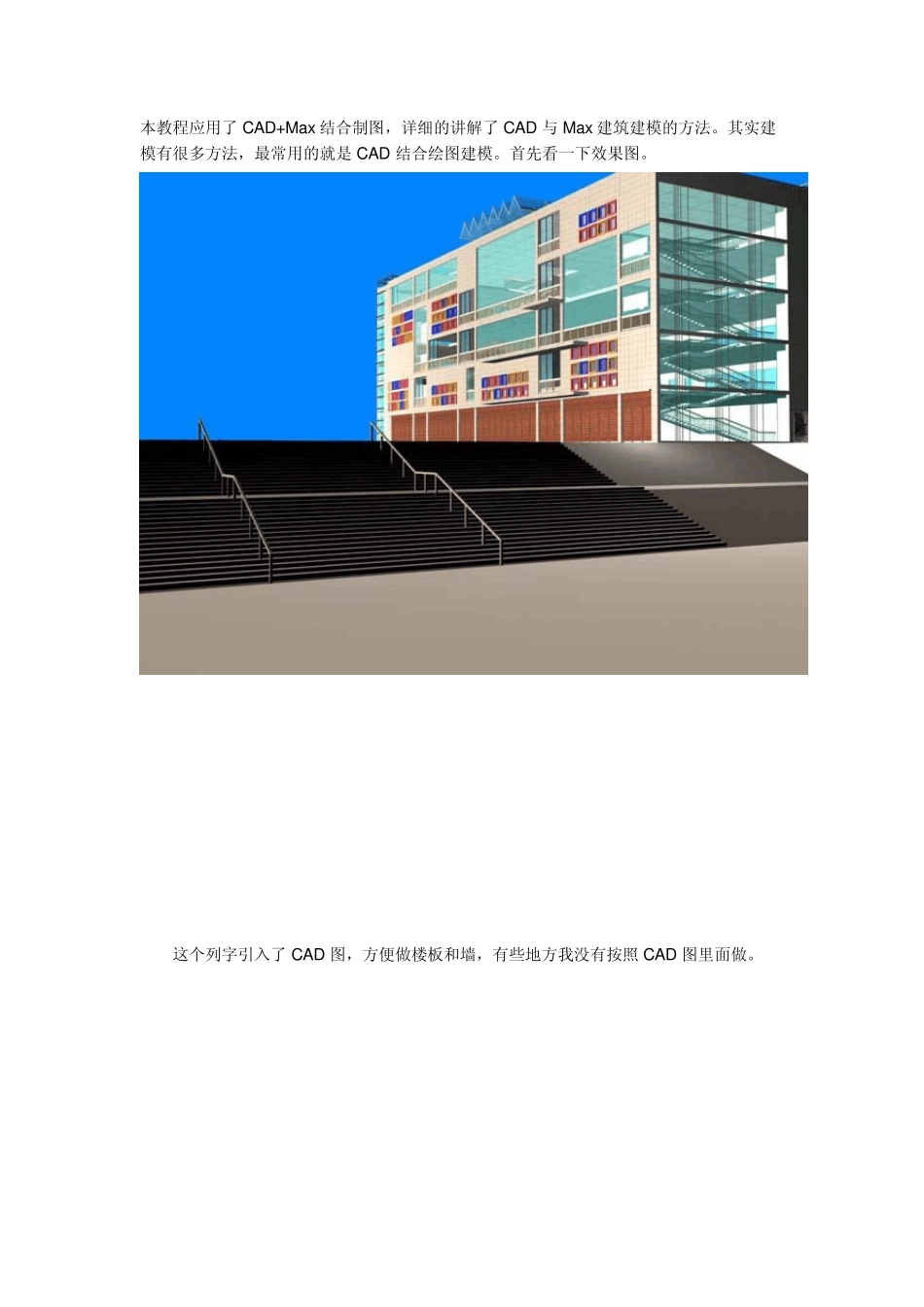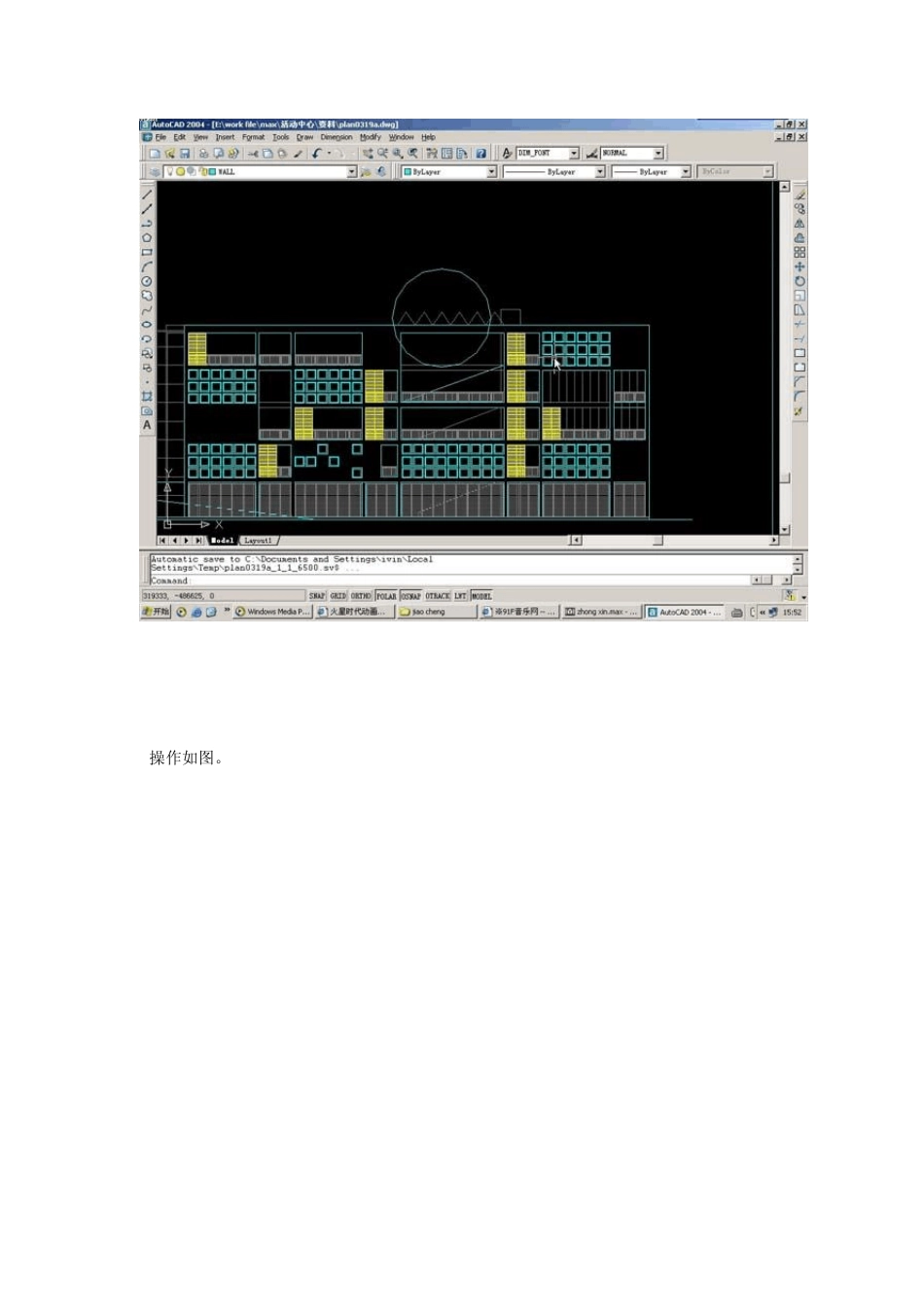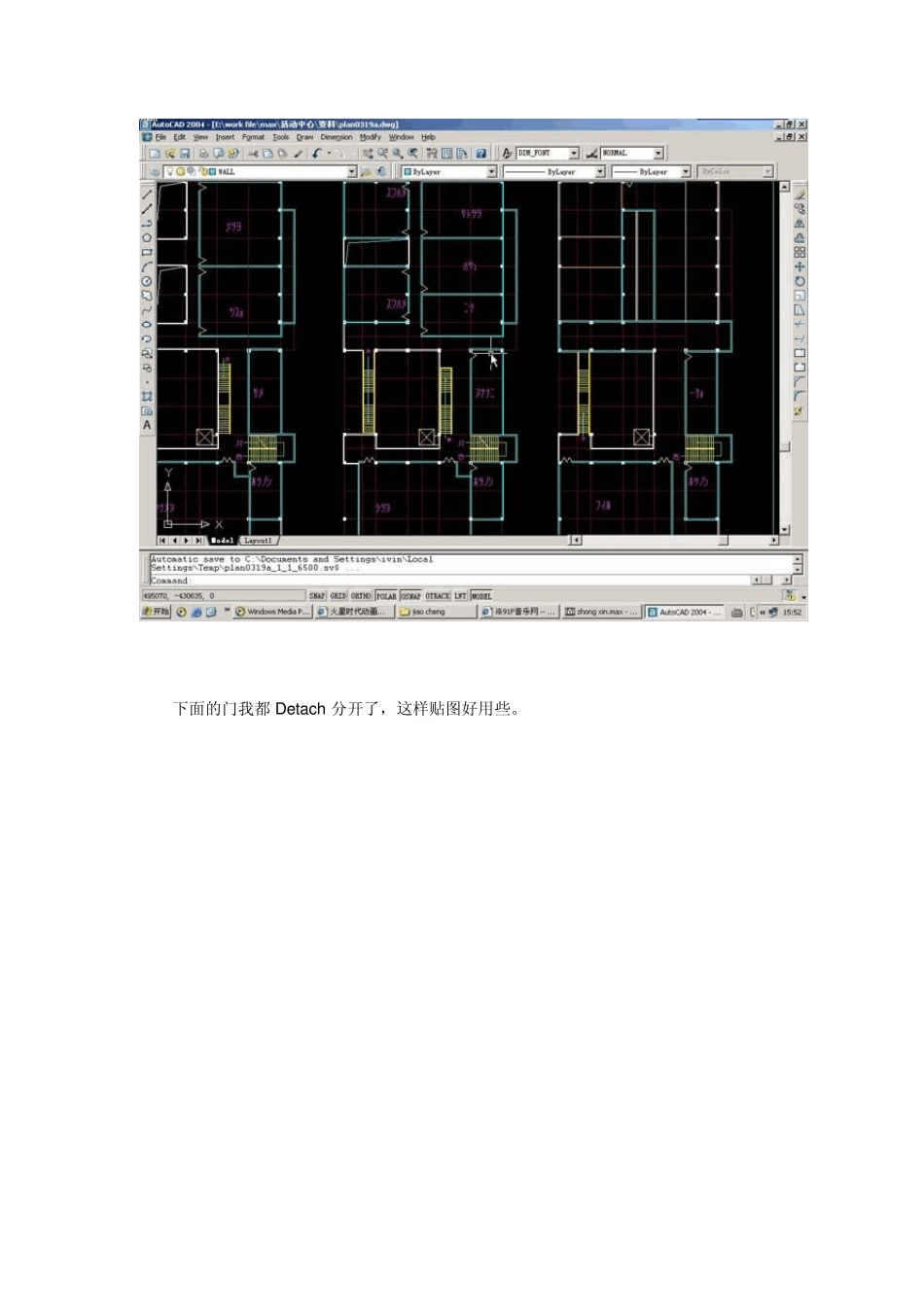本教程应用了CAD+Max 结合制图,详细的讲解了CAD 与Max 建筑建模的方法。其实建模有很多方法,最常用的就是 CAD 结合绘图建模。首先看一下效果图。 这个列字引入了CAD 图,方便做楼板和墙,有些地方我没有按照 CAD 图里面做。 操作如图。 下面的门我都Detach 分开了,这样贴图好用些。 我们先导入CAD 图到Max ,用File 的Import。然后把侧面图群组,在左视图放正。正面墙的CAD 图就在前视图放正。(正视图从标要 X,0;Y,0;Z,0),摆好后把它们冻结(右键的Freez e selection)。 把他们对齐后如图。 照着CAD 图的顶视图描出楼板,拉伸300(建筑的标准单位)。 操作如图。 选中每一层,对齐到一起,把每个楼板在前视图上升,对齐到前视图的每一层分界线。(楼板从上至下为:1 ,2 ,3 ,4 ,5 层) 摆好如图。 前视图描出楼板,要挖很多窗洞。如图。 操作如图。 加一个Smooth 并进行修改,如图。 画栏杆和几个四边形,然后进行拉伸。 参数设置可自定(三个矩形Extrude 参数:上至下150,200,150)。 前视图将它们对齐中间的那个,然后用镜像Mirror把下面的两个在Y 轴关联复制,放到栏杆下面。 画出一条线,按2(线条),然后沿X 轴复制出几条线,如图。 把这几条线可视化,参数如图。 进行材质设置,线条给另一个材质,其它的进行白色材质。 设置如图。 操作如图。 操作如图。 在前视图中进行关联操作,并复制到其它有栏杆线的地方,如图。 剪断关联,加Edit mesh 修改,对齐到右边。 选中点,向右边对齐。 栏杆线不够,补上。 选中正面墙按3 键,再把小窗洞的线全部选中,勾上Copy 后Detach。 [未完待续] [续上篇] 在得到新的线后还是按下3 键,全选,Ou tline 100,拉伸400(比墙厚一点),给上一种材质(以后可以把它ID 分开,给几种色)。 这里发现楼板没对齐,把它向上移一点。 操作如图。 画个矩形,把这个矩形变成线,如图。 按下2 键,把线复制到右边,形成这样一个框,如图。 再画一个如框大小的矩形,加Edit Mesh 修改。 对齐到框的Z 轴。 玻璃给上玻璃材质,框给上铁的材质。 把做好的窗对齐到正墙内侧(在前视图看是栏杆后面)。 操作如图。 做好的窗进行关联,并复制到其它有窗杠线的地方。 操作如图。 刚才没做玻璃的一起做,去掉Start new shape 画几个矩形,加Edit Mesh 修改,给上一种半透明的玻璃。 进行门的制作。 画好门梁和门柱后...